Opdateret April 2024: Stop med at få fejlmeddelelser, og sænk dit system ned med vores optimeringsværktøj. Hent det nu kl dette link
- Download og installer reparationsværktøjet her.
- Lad det scanne din computer.
- Værktøjet vil derefter reparér din computer.
FIFA 20 er et af de bedste pc-fodboldspil fra Electronics Arts. Det lanceres på PS4, Xbox One, Nintendo Switch og Windows. Imidlertid rapporterer mange spillere nedbrudsproblemer, da den oprindelige klient fortsætter med at genstarte dig fra brætspillet. Hvis du vil vide, hvordan du løser det, er nedenstående instruktioner.

Sørg for, at din hardware opfylder minimumskravene
Find ud af de minimale og anbefalede systemkrav til FIFA 20.
FIFA 20 til pc er faktisk et ressourceintensivt spil. Før du leder efter svar, skal du se, om det fungerer på din computer.
Besøg EA officielle websted for minimum og anbefalede systemkrav til pc.
Tjek din computers specifikationer
- Klik på Start (Windows-nøgle)
- Log ind på denne computer
- I det nye vindue skal du højreklikke på et tomt rum og vælge Egenskaber.
Der åbnes et vindue, der viser grundlæggende oplysninger om din computer.
Dette inkluderer RAM, processor, installeret operativsystem osv.
Hvis du har brug for flere detaljer, kan du prøve at køre DxDiag sådan:
- Tryk på Windows + R.
- Indtast dxdiag
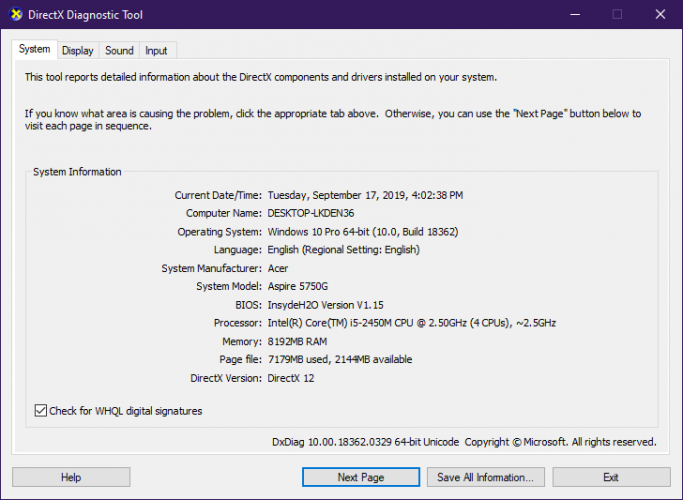
Et nyt vindue åbnes. Vent, indtil den grønne bjælke er fuld, og se specifikationerne på din pc.
Skift mellem fanerne System, Display og Sound, fordi det er det, der interesserer dig mest.
April 2024 Opdatering:
Du kan nu forhindre pc -problemer ved at bruge dette værktøj, såsom at beskytte dig mod filtab og malware. Derudover er det en fantastisk måde at optimere din computer til maksimal ydelse. Programmet retter let på almindelige fejl, der kan opstå på Windows -systemer - ikke behov for timers fejlfinding, når du har den perfekte løsning lige ved hånden:
- Trin 1: Download PC Reparation & Optimizer Tool (Windows 10, 8, 7, XP, Vista - Microsoft Gold Certified).
- Trin 2: Klik på "Begynd Scan"For at finde Windows-registreringsproblemer, der kan forårsage pc-problemer.
- Trin 3: Klik på "Reparer Alt"For at løse alle problemer.
Deaktiver skarphed
- Først og fremmest skal du gå til GeForce Game Ready 441.41 og downloade og derefter installere.
- Gå derefter til NVIDIA Kontrolpanel, og vælg indstillingen Administrer 3D-indstillinger.
- Du skal vælge fanen Programindstillinger og vælge FIFA 20 for at bruge billedskarphed.
- Gå nu til "Skarphed" og vælg OFF-knappen, derefter OK-knappen.
- Sluk endelig skarpheden på pc'en, og dette løser problemet med lanceringen af launcheren.
Opdater dine drivere

1) Tryk samtidigt på Windows-logo-tasten + R på tastaturet for at åbne dialogboksen Kør.
2) Skriv devmgmt.msc, og tryk på Enter.
3) Højreklik på hver driver, og vælg Opdater driver.
4) Klik på "Søg automatisk efter opdaterede drivere".
5) Hvis en opdatering er tilgængelig, skal du følge instruktionerne på skærmen for at downloade og installere den.
Autoriser .exe-filen gennem kontrolleret mappeadgang
Undertiden Windows sikkerhedssystem forhindrer dit spil i at starte. Derfor skal du manuelt føje dit spil til listen over tilladte applikationer for at forhindre, at det blokeres.
Du kan gøre det:
1) Skriv Windows Security i søgefeltet, og klik på Windows Security i resultaterne.
2) Vælg beskyttelse mod virus og trusler fra venstre rude. Rul ned og klik på Manage Ransomware Protection under Ransomware Protection.
3) Aktiver den kontrollerede mappeadgangsindstilling. Hvis der vises et vindue, der beder "Tillad, at dette program foretager ændringer på din enhed", skal du klikke på "Ja".
Klik derefter på Tillad denne app gennem kontrolleret mappeadgang.
4) Klik på Tilføj pålidelig applikation> Find alle applikationer.
5) Gå derefter til spilinstallationsmappen, og vælg FIFA 21.exe og FIFA 21 trial.exe og FIFAconfig.exe (kun hvis du har dem).
Ekspert Tip: Dette reparationsværktøj scanner lagrene og erstatter korrupte eller manglende filer, hvis ingen af disse metoder har virket. Det fungerer godt i de fleste tilfælde, hvor problemet skyldes systemkorruption. Dette værktøj vil også optimere dit system for at maksimere ydeevnen. Den kan downloades af Klik her

CCNA, Web Developer, PC Fejlfinding
Jeg er computerentusiast og en praktiserende it-professionel. Jeg har mange års erfaring bag mig i computerprogrammering, hardwarefejlfinding og reparation. Jeg er specialiseret i webudvikling og database design. Jeg har også en CCNA-certificering til netværksdesign og fejlfinding.

